-
安装win8系统方法
- 2017-04-01 16:00:28 来源:windows10系统之家 作者:爱win10
无论是工作还是生活,我们都离不开使用电脑,但是随着时间的推移,电脑系统难免会因为碎片的产生导致运行的速度越来越慢,这时候,安装win8系统就是最简单的解决方法了。
对于我们来说,使用光盘进行win8安装的时代已经过去了。利用光驱来安装win8系统是在xp盛行的时候流行的安装方式,现在流行的是U盘重装Windows8方法,省时又省力。
安装win8系统准备工作:①.准备好一个4G左右内存的U盘进行制作U盘启动盘②.下载Windows8系统镜像文件(注:在重装Windows8系统之前把电脑上重要的文件数据备份起来)
安装win8系统详细步骤:
将下载好的Windows8系统镜像文件存放在到系统之家U盘里。
复制好Windows8系统文件之后重启电脑。当电脑开机启动出现画面时,连续按键盘上的启动键,然后通过键盘上的方向键将选择u盘,然后按下回车键进入到系统之家U盘主菜单画面,下面提供一下U盘启动快捷键查询表格给大家!
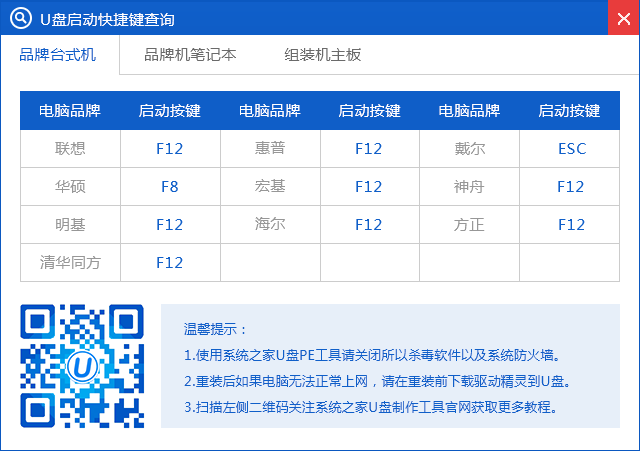
安装win8界面1
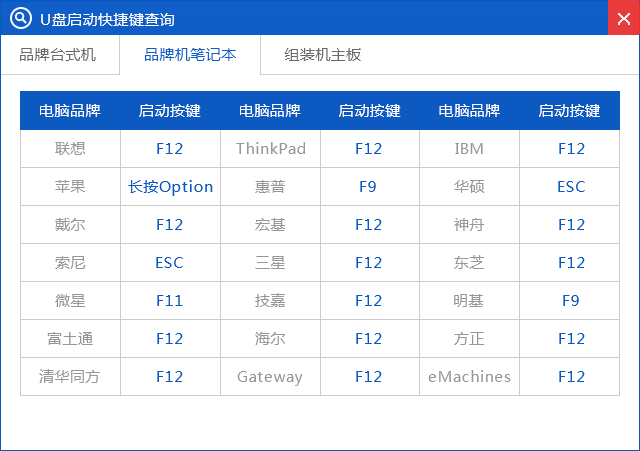
安装win8界面2
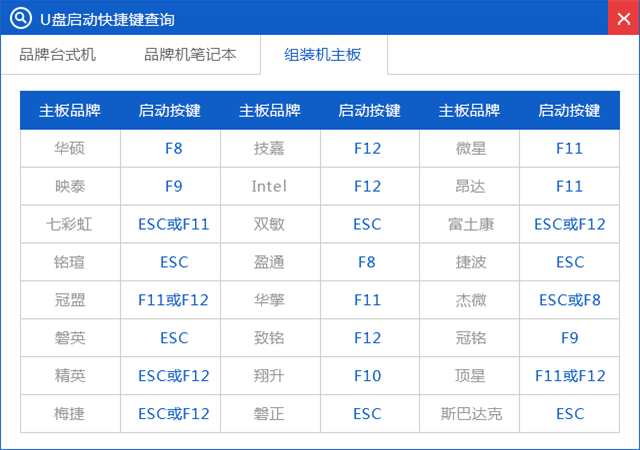
安装win8界面3
使用对应的快捷键进入到主菜单画面时,选择【01】的选项,并按下回车键进入到系统之家winpe系统。
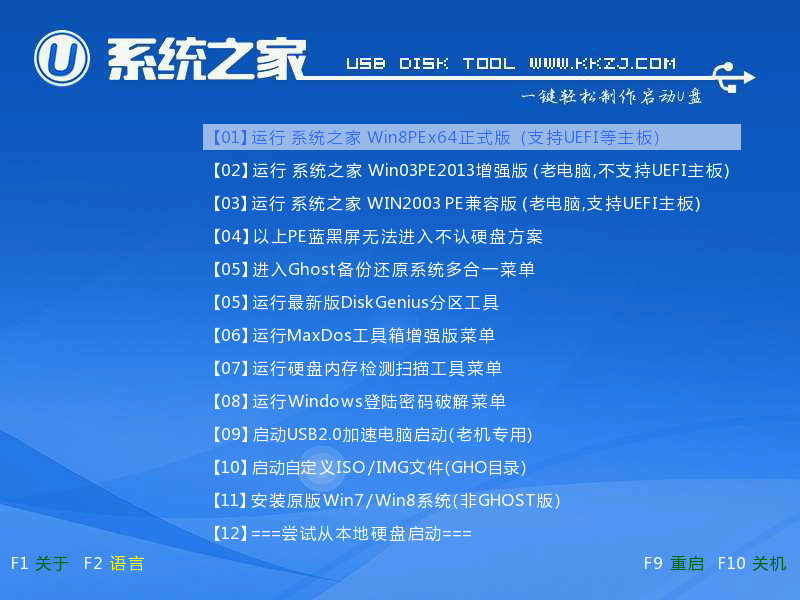
安装win8界面4
进入到系统桌面后,我们对应选择勾选c盘就可以了。
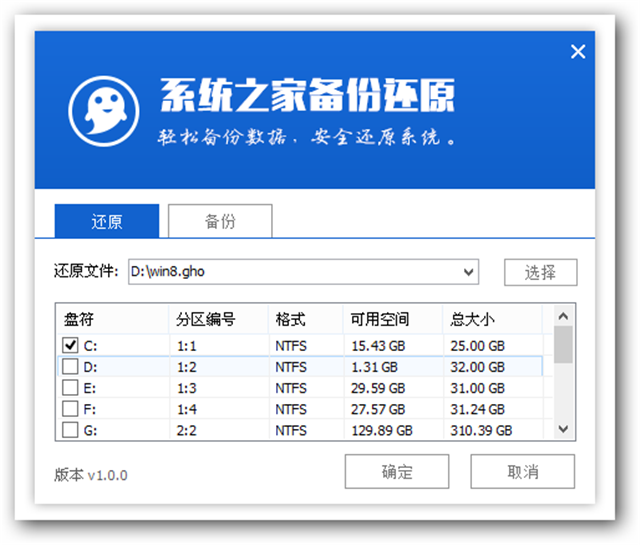
安装win8界面5
弹出下面的提示窗口时,直接点击“确定”按钮可立即进入到安装win8系统的步骤了。
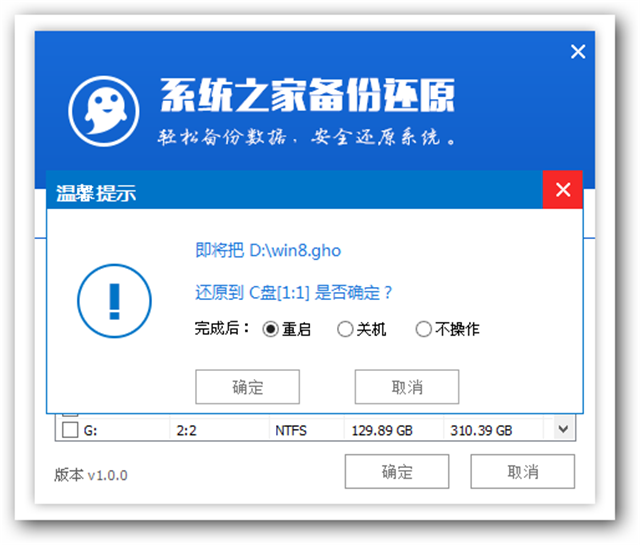
安装win8界面6
接着,pe工具正在将系统文件解压到之前所指定的硬盘分区当中,结束时在弹出的提示窗口中我们只要点击“确定”按钮就可以重启电脑了。
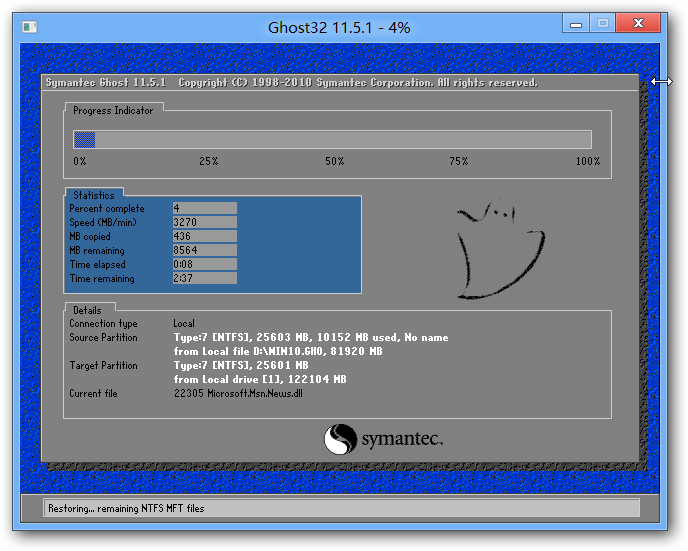
安装win8界面7
到这里,电脑会自动完成重装win8的过程,直到电脑重启后进入到系统桌面。

安装win8界面8
当你到这里的时候,恭喜你,用U盘Windows8安装系统成功完成了,一个全新的Windows系统又降落到你的电脑桌面前了。
猜您喜欢
- 华硕台式机进入bios的方法介绍..2016-10-10
- win10应用程序无法正常启动错误处理方..2016-08-16
- windows10 64位专业雨林木风下载介绍..2016-11-11
- 电脑公司xp特别版最新下载2016-12-31
- 电脑打不开,小编告诉你电脑无法开机怎..2018-06-04
- win10右键在左边是个什么鬼?..2016-10-16
相关推荐
- 键盘鼠标失灵,小编告诉你win10鼠标失.. 2018-01-02
- 一键重装软件怎么样? 2017-02-14
- 网络适配器感叹号,小编告诉你怎么解决.. 2018-07-03
- windows7的文件命名规则是什么?.. 2020-12-07
- 最实用的查看office激活状态方法.. 2016-08-21
- win7 32位系统笔记本专用版最新下载.. 2017-01-15





 系统之家一键重装
系统之家一键重装
 小白重装win10
小白重装win10
 批量短地址生成工具v1.0(微博地址生成器)
批量短地址生成工具v1.0(微博地址生成器) 新萝卜家园Ghost win7 sp1 64位旗舰版2014.12
新萝卜家园Ghost win7 sp1 64位旗舰版2014.12 系统之家Ghost Windows XP SP3 中文版 v1903
系统之家Ghost Windows XP SP3 中文版 v1903 模拟屏幕浏览器 v1.21绿色版
模拟屏幕浏览器 v1.21绿色版 ExtremeCopy v2.3.4 简体中文注册版 (快速文件复制工具)
ExtremeCopy v2.3.4 简体中文注册版 (快速文件复制工具) 赤兔浏览器 2.0.0.34
赤兔浏览器 2.0.0.34 windows之家G
windows之家G 雨林木风Win8
雨林木风Win8 电脑公司 Gho
电脑公司 Gho WinSCP+p utt
WinSCP+p utt TeTe009 Fire
TeTe009 Fire 硬件中英对照
硬件中英对照 番茄花园 gho
番茄花园 gho 新萝卜家园Wi
新萝卜家园Wi Google Earth
Google Earth 萝卜家园 Gho
萝卜家园 Gho 49游戏浏览器
49游戏浏览器 萝卜家园 Win
萝卜家园 Win 粤公网安备 44130202001061号
粤公网安备 44130202001061号